Skannaa iOS-laitteesi kokonaan ja poista kaikki turhat tiedostot iPhonesta, iPadista ja iPodista
Tyhjennä iPhonen sovellusvälimuisti poistamatta sovellusta tilan vapauttamiseksi
Sovellusten välimuistin tyhjentäminen iPhonella on erinomainen tapa nopeuttaa laitettasi ja säästää paljon tallennustilaa. Kuten tiedät, kun annat sovelluksen kerätä paljon välimuistia, se käyttää paljon tilaa ja vaikuttaa laitteesi suorituskykyyn. Onneksi olet tullut oikeaan paikkaan! Tässä viestissä näytetään kolme todistettua tapaa poistaa ne, jopa tyhjentää sovelluksen välimuisti iPhonessa poistamatta sovellusta. Tutustu yksityiskohtaisiin vaiheisiin nyt!
Opasluettelo
Kuinka tyhjentää sovellusvälimuisti poistamatta sovellusta iPhonessa yhdellä napsautuksella iPhonen asetukset sovellusvälimuistin tyhjentämiseksi poistamatta sovellusta Tyhjennä muiden sovellusten välimuisti sisäänrakennetuilla funktioilla [Spotify, Snapchat] Selaimen sovellusvälimuistin tyhjentäminen sovellusten kautta [Chrome, Safari jne.] Usein kysyttyjä kysymyksiä iPhonen sovellusvälimuistin tyhjentämisestä ilman sovellusten poistamistaKuinka tyhjentää sovellusvälimuisti poistamatta sovellusta iPhonessa yhdellä napsautuksella
Sovellusvälimuistin poistaminen iPhonella on loistava tapa parantaa laitteen suorituskykyä. Haluatko yksinkertaistaa prosessia? Tutustu tehokkaaseen ja erittäin suositeltuun… 4Easysoft iPhone CleanerSe voi poistaa kaikki tarpeettomat tiedot, mukaan lukien sovellusvälimuistin, roskapostitiedostot ja väliaikaiset tiedostot. Reaaliaikaisen esikatseluominaisuuden avulla voit valita poistettavat tiedostot ja tyhjentää ne kaikki yhdellä napsautuksella.

Voit tyhjentää muita tiedostoja sovelluksen välimuistin lisäksi, kuten mediatiedostoja, Safari-kirjanmerkkejä, puheluhistoriaa jne.
Tarjoaa kolme puhdistustasoa erilaisilla puhdistusominaisuuksilla ja turvallisuudella.
Varustettu kyvyllä pakata suuria tiedostokokoja pienempiin tiedostoihin.
Tukee useita iPhone-, iPod- ja iPad-versioita ja -malleja, mukaan lukien iOS 26/18/17 jne.
100% suojattu
100% suojattu
Vaihe 1Sen jälkeen käynnistä 4Easysoft iPhone Cleaner ja yhdistä laitteesi tietokoneeseen USB-johdolla. Napauta sitten iPhonessasi "Luota"-painiketta. Työkalu aloittaa skannausprosessin automaattisesti.

Vaihe 2Valitse työkalun käyttöliittymässä avattavasta valikosta "Poista yksityiset tiedot" ja napsauta työkalun oikeassa yläkulmassa olevaa "Poista yhdellä napsautuksella" -painiketta. Seuraavaksi odotat skannausta ja luokiteltujen tiedostojen luetteloa.
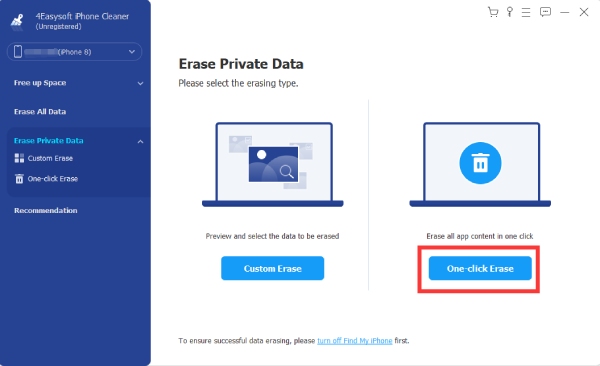
Vaihe 3Valitse seuraavaksi ne sovellukset, jotka sisältävät ei-toivottuja tietoja, erityisesti välimuisti, jonka haluat poistaa. Rastita kunkin luokitellun sovellusluettelon valintaruutu tai napsauta "Valitse kaikki" valitaksesi ne kaikki.
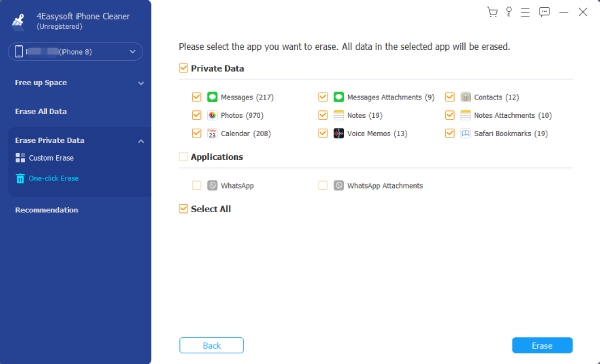
Vaihe 4Kun olet tyytyväinen valintaasi, aloita poistaminen valitsemalla "Poista"-painike. Kun prosessi on valmis, voit tarkistaa iPhonesi ja nähdä, että olet tyhjentänyt kaiken sovellusvälimuistin iPhonesta poistamatta sovellusta!
iPhonen asetukset sovellusvälimuistin tyhjentämiseksi poistamatta sovellusta
Kun olet oppinut yksinkertaisen mutta helpon ja parhaan tavan tyhjentää sovelluksen välimuisti poistamatta sovellusta iPhonesta, tässä osiossa on myös kerätty joitakin oletustapoja tyhjentää ne iPhonellasi. Applella on sisäänrakennetut asetukset, joista löydät iPhonen tallennustilan, voit käyttää asennettuja sovelluksia ja tarkalleen ottaen ei-toivottuja tietoja. Tämä ei kuitenkaan poista iPhonen välimuistia, mutta auttaa silti vapauttamaan tilaa.
Vaihe 1Avaa iPhonessasi "Asetukset"-sovellus napauttamalla sitä. Vieritä sitten alas ja valitse "Yleiset"-vaihtoehto.
Vaihe 2Napauta sitten "iPhone-tallennustila" ja odota, että laite lataa kaikki asennetut sovelluksesi.
Vaihe 3Valitse sen jälkeen sovellus, jonka haluat siirtää, napauta sitä ja valitse "Siirrä sovellus" -painike tyhjentääksesi iPhone-sovelluksen välimuistin poistamatta sovellustietoja.
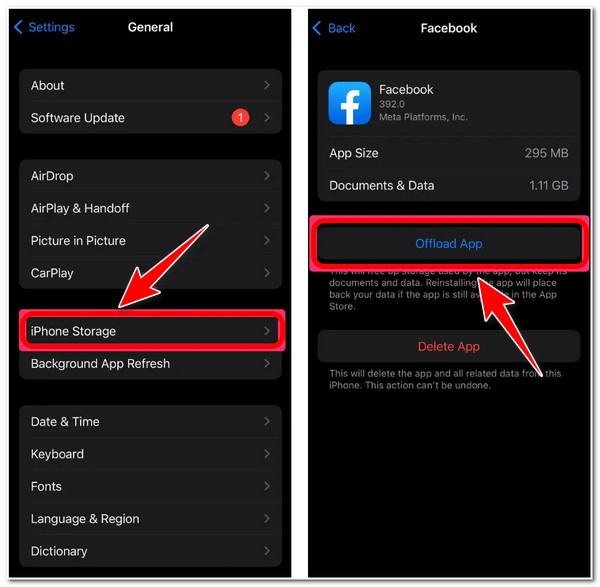
Tämä menetelmä ei kuitenkaan sovellu useimpiin iPhoneen asennettuihin sovelluksiin. Tämä tapahtuu pääasiassa, jos sinulla ei ole kyseisen sovelluksen päivitettyä versiota, haluat tyhjentää välimuistin tai käytät tällä hetkellä vanhentunutta iOS-versiota.
Tyhjennä muiden sovellusten välimuisti sisäänrakennetuilla funktioilla [Spotify, Snapchat]
Joissakin sovelluksissa on myös sisäänrakennetut asetukset, jotka tarjoavat välimuistin poistamisen. Tällä tavalla sinun ei tarvitse siirtyä asetuksiin ja selata painikkeita tyhjentääksesi laitteen sovellustiedot. Tässä on sovellus, jossa on sisäänrakennetut välimuistin tyhjennysasetukset, ja niiden vaiheet sen suorittamiseksi:
Spotifylle
Vaihe 1Käynnistä Spotify-sovelluksesi ja napauta Asetukset-painiketta, jonka oikeassa yläkulmassa on rataskuvake.
Vaihe 2Selaa alaspäin ja valitse "Tallennus"-vaihtoehto. Napauta sitten "Tyhjennä välimuistit".
Vaihe 3Vahvista sen jälkeen valintasi napauttamalla "Tyhjennä välimuisti" -painiketta ponnahdusikkunassa.
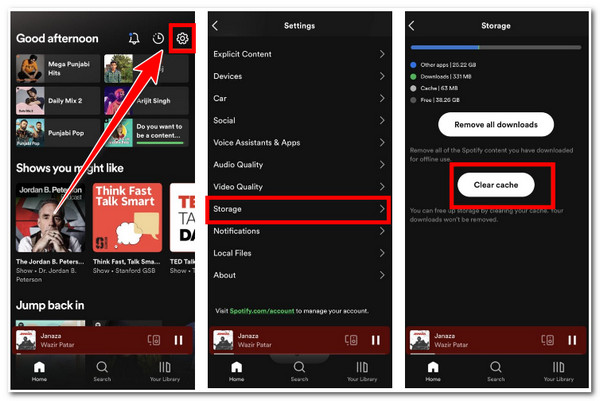
Snapchatille
Vaihe 1Mene "Snapchat"-sovellukseesi ja käynnistä se. Napauta sitten "Bitmoji"-kuvaketta sovelluksen käyttöliittymässä.
Vaihe 2Napauta sen jälkeen "Asetukset", jossa on "Vaihde"-kuvake sovelluksen vasemmassa yläkulmassa.
Vaihe 3Valitse "TILIN TOIMENPITEET" -kohdasta "Tyhjennä välimuisti" ja vahvista valintasi napauttamalla valintaikkunan "Tyhjennä"-painiketta. poista tarina Snapchatissa.
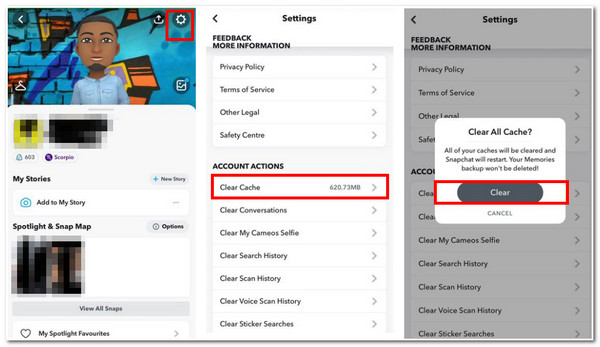
Selaimen sovellusvälimuistin tyhjentäminen sovellusten kautta [Chrome, Safari jne.]
Selaimissa on myös sisäänrakennettuja toimintoja sovellusvälimuistin tyhjentämiseen iPhonessa. Käytä tässä esimerkkinä Chromea ja Safaria.
Kromi
Vaihe 1Siirry Chrome-sovellukseesi ja napauta valikkovaihtoehtoa, jossa on kolmen pisteen kuvake "Asetukset".
Vaihe 2Valitse seuraavaksi Historia-vaihtoehto ja napauta "Tyhjennä selaustiedot…" -painiketta.
Vaihe 3Valitse sitten vaihtoehdoista "Välimuistissa olevat kuvat ja tiedostot" ja napauta "Tyhjennä selaustiedot". Vahvista valintasi ja tyhjennä sovellus napauttamalla "Tyhjennä selaustiedot" uudelleen.
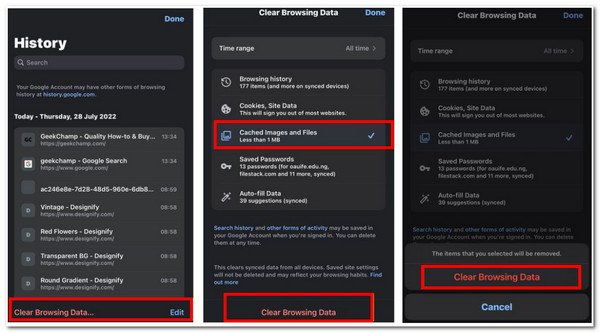
Safari
Toisin kuin nuo kolme sovellusta, "Safari Browser" ei salli sovellusvälimuistin poistamista iPhonessa, mutta voit tyhjennä Safarin historia tai poista se sen asetuksista. Näin teet sen:
Vaihe 1Avaa iPhonen "Asetukset"-sovellus, vieritä alas ja napauta "Safari".
Vaihe 2Vieritä sitten alas ja valitse "Tyhjennä historia ja verkkosivuston tiedot" -vaihtoehto.
Vaihe 3Vahvista valintasi napauttamalla "Tyhjennä historia ja tiedot" -painiketta, joka poistaa automaattisesti Safarin välimuistin.
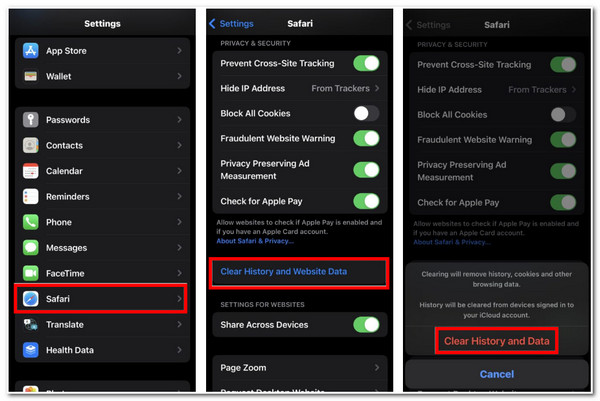
Usein kysyttyjä kysymyksiä iPhonen sovellusvälimuistin tyhjentämisestä ilman sovellusten poistamista
-
1. Saako selainsovellusten tuottamia välimuistia poistaa?
Kyllä, se on kunnossa. Se ei johdu vain siitä, että se parantaa selaimen tai laitteesi suorituskykyä. Mutta myös poistaa selaimesi lataamat väliaikaiset tiedostot, mikä myös hidastaa selaimesi ja tulee epäpuhdasta.
-
2. Poistaako sovelluksen asennuksen poistaminen myös välimuistin?
Kyllä, se on! Välimuisti ja muut siihen liittyvät sovellustiedot poistetaan myös. Mutta kyseisellä sovelluksella luomasi tiedostot, kuten dokumentit ja mediatiedostot, ovat edelleen käytettävissäsi.
-
3. Onko mahdollista poistaa sovelluksen välimuisti samanaikaisesti?
Voit poistaa ne kaikki kerralla käyttämällä kolmannen osapuolen sovellusta. iPhone ei valitettavasti voi poistaa niitä samanaikaisesti, mutta 4Easysoft iPhone Cleaner työkalu voi. Siinä on sisäänrakennettu esikatselutoiminto, joka näyttää kaikki eri sovellusten tiedostot, ja voit valita poistettavat tiedostot tai välimuistin.
Johtopäätös
Nyt ne ovat ne keinot tyhjennä sovellustiedot iPhonessaVoit poistaa kaikki välimuistit iPhonestasi nopeasti ja tehokkaasti poistamatta sovellusta. Jotta niiden poistaminen olisi helppoa ja kätevää, suosittelemme silti käyttämään 4Easysoft iPhone Cleaner työkalu. Tämä poistaa iPhonestasi eri sovellusten luomat välimuistit sekä roskapostiksi, väliaikaisiksi tiedostoiksi ja ei-toivotuiksi mediatiedostoiksi luokitellut tiedostot.
100% suojattu
100% suojattu



